Mathcad操作指南
Mathcad经典入门教程

Mathcad经典入门教程任务 2-1:输入及计算方程1. 单击。
随即打开一个空白工作表,显示网格和蓝色十字线。
此十字线表示下一个数学区域、文本区域、绘图、图像或求解命令块的插入点。
单击网格或按箭头键可改变蓝色十字线的位置。
2. 键入 19。
将创建一个数学区域,以数字 19 周围的边框表示。
3. 在该数学区域外单击。
边框将消失,而蓝色十字线重新出现。
4. 单击数字 19,重新激活该数学区域。
请注意蓝色光标。
使用箭头键将光标移至数学区域最右侧的插入点,如步骤 2 所述。
5. 要插入加法运算符,请键入 + (加号)。
键入 5。
请勿插入空格。
PTC Mathcad 可根据需要在每个运算符周围插入空格。
6. 要插入指数运算符,请在数学选项卡的运算符和符号组中单击运算符。
运算符列表随即打开。
单击 xn。
会出现占位符。
键入 2。
当光标指向运算符列表中的某个运算符时,将显示工具提示,会给出该运算符的简短说明及其键盘快捷方式。
7. 要对项 19 和 52 进行分组,请按 3 次空格键。
待全部所需项均突出显示后,即表示分组完成。
8. 要插入乘法运算符,请键入 * (星号)。
PTC Mathcad 将插入圆括号,以指示乘以整个组。
9. 要插入余弦函数,请键入 cos。
10 . 要为该余弦函数添加自变量,请键入 ( 来获得左右圆括号。
将显示中间具有一个空白占位符的圆括号对。
请注意,在步骤5、6 和8 中输入运算符时也会显示空白占位符。
多数情况下,当出现此类占位符时,必须先对其进行填充,方可计算表达式。
11 . 要插入常数π,请键入 p,然后按 Ctrl+G。
要获得常数列表,请在数学选项卡的运算符和符号组中单击常数。
12 . 要计算表达式,请键入 = (等号)。
将显示求值运算符及结果。
要删除结果,必须首先选择等号,然后按 Delete 或 Backspace 键。
任务 2-2:编辑方程1. 要编辑您在前一任务中输入的方程,必须激活其数学区域。
mathcad教程Mathcad是一款用于科学、工程和数学领域的符号计算软件,

mathcad教程Mathcad是一款用于科学、工程和数学领域的
符号计算软件,
Mathcad是一款用于科学、工程和数学领域的符号计算软件,其主要功能是通过标准公式的输入,实现科学计算和数据分析等操作。
一个Mathcad的基础教程。
1. 界面介绍
打开Mathcad软件,可以看到主界面分为多个区域,包括公式编辑区、工具栏、浏览器等。
了解Mathcad界面组件的作用和使用方法对于学习该软件非常重要。
2. 基本操作
在Mathcad中输入公式可以实现各种数学运算。
可以使用Mathcad中的符号、函数和运算符来输入公式,还可以设置变量和常量。
输入完成后,可以进行计算和结果显示操作。
3. 分析和优化
在Mathcad中,可以使用多种先进工具来分析和优化输出结果。
例如,可以使用方程求解器来解决方程组,使用非线性规划器解决优化问题,使用数值积分符号来计算积分等。
4. 绘图
Mathcad提供了丰富的绘图工具和选项,可以绘制各种二维和三
维数据图表、函数图形等。
这些图表可以通过设置坐标轴、标注和标题等方式来形成高质量的图表。
5. 建模和仿真
利用Mathcad,可以进行各种建模和仿真操作。
通过数学建模和仿真,可以更好地理解系统和过程的运行,提高分析速度和准确性。
总的来说,Mathcad是一款非常实用的科学计算软件,初学者需要通过多次练习和实践来掌握其基本使用方法和技巧。
学习过程中,可以参考Mathcad的官方网站提供的教程资料及其各种工具和功能。
Mathcad操作方法

Mathcad一.一.MathCAD简介MathCAD是美国Mathsoft公司推出的一个交互式的数学软件。
该软件定位于向广大教师、学生、工程人员提供一个兼备文字处理、数学和图形能力的集成工作环境,使他们能方便地准备教案、完成作业和准备科学分析报告。
在输入一个数学公式、方程组、矩阵之后,计算机能直接给出结果,而无须去考虑中间计算过程。
在加入软件包自带的Maple插件后能直接支持符号运算。
你可以在计算机上输入数学公式、符号和等式等,很容易地算出代数、积分、三角以及很多科技领域中的复杂表达式的值,并可显示数学表格和图形,通过对图形结果的分析,使我们对问题的理解更加形象。
二.二.特点1. 1.与数学书写习惯非常接近;2. 2.动态的所见即所得(WYSIWYG)界面;例:a:=3 a+4=7 当a的值改变时后a+4的值自动更新。
3. 3.任意位置输入You can place equations, text, and graphics anywhere(不受行的限制)。
三.三.操作环境的设置(一)(一)显示/关闭工具栏1.1.常用工具栏:“View”菜单——Toolbar2.2.格式工具栏:“View”菜单——Format bar3.3.数学工具栏:“View”菜单——Math Palatte(二)(二)对象域RegionMathcad 文档是一个式子、文字、图形等对象的集合。
创建每一个对象时就生成了一个不可见矩形包围的对象域Region.显示/关闭对象域Region:“View”菜单——Regions四.四.文档编辑(MATHCAD WORKSHEET)(三)(一)常用数学符号的输入4. 1.键盘输入字母,Ctrl+G 希腊字母:例:a,Ctrl+G →αp,Ctrl-G→πD,Ctrl-G→Δ* 乘号multiplication or inner (dot) product/ 分数division^ 指数exponentiation。
mathcad教程 (2)

Mathcad教程Mathcad是一种强大的数学软件,它能够进行数值计算、符号计算、绘图以及处理各种数学问题。
本教程将向您介绍Mathcad的基本用法和一些常用的功能。
目录1.安装和启动Mathcad2.Mathcad界面的基本组成部分3.Mathcad的使用技巧1.输入和编辑数学表达式2.使用变量和函数3.运行计算和求解方程4.绘制图形和图表5.导入和导出数据4.常用数学函数和运算符1.四则运算和数学函数2.矩阵运算和线性代数3.微积分和微分方程求解4.统计分析和概率计算5.Mathcad中的符号计算1.符号计算的基本概念2.符号代数和方程求解3.求导和积分4.矩阵符号计算6.实例:解决实际问题1.数学建模和优化2.控制系统设计和仿真3.数据分析和可视化7.常见问题和故障排除8.参考资料和学习资源1.官方文档和教程2.网上Mathcad社区3.相关书籍和学习视频1. 安装和启动Mathcad首先,您需要从官方网站下载Mathcad的安装程序并按照提示进行安装。
安装完成后,您可以在计算机的启动菜单或桌面上找到Mathcad的快捷方式。
双击快捷方式即可启动Mathcad。
2. Mathcad界面的基本组成部分Mathcad的界面由菜单栏、工具栏和工作区组成。
菜单栏包含各种菜单选项,用于执行各种操作。
工具栏提供常用功能的快捷方式。
工作区是您用于输入和编辑数学表达式的主要区域。
3. Mathcad的使用技巧在Mathcad中,您可以输入和编辑各种数学表达式,并进行计算、绘图和数据处理。
以下是一些常用的使用技巧:3.1 输入和编辑数学表达式在Mathcad的工作区中,您可以直接输入数学表达式,并使用键盘上的各种运算符和函数来编辑表达式。
您可以使用括号来明确运算顺序,并使用空格和换行来提高可读性。
3.2 使用变量和函数在Mathcad中,您可以定义变量并使用它们来进行各种计算。
您还可以定义函数并将它们用于复杂的数学操作。
mathcad-使用教程PPT(课堂PPT)
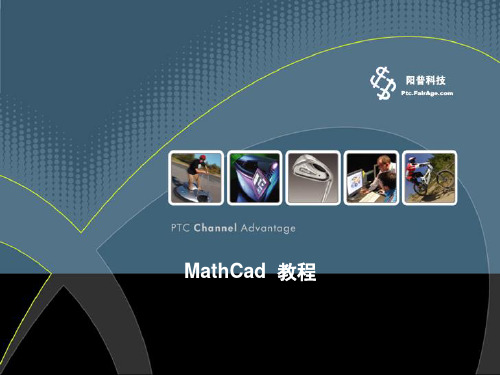
三、对齐区域
1. 选择区域。 2. 从“格式”菜单选择“对齐区域” > “横向”(用于水平对齐)或“对齐区 域”>“纵向”(用于垂直对齐)。或者单击“标准”工具栏上的
和。 四、分隔区域
“视图”菜单下的区域选项确定区域是否重叠
“格式”菜单选择“分隔区域”。
五、更改工作表背景色
1. 从“格式”菜单选择“颜色”。 2. 选择“背景”以查看可从中选择的颜色。
1.5 定义函数
要添加函数定义到工作表: 1. 首先通过键入 d(t): 定义函数 d(t)
特殊:
2. 键入此表达式完成定义:1600+acc/2[ 空格键]*t^2[Enter]
1.6 格式化结果
结果的显示形式,包括小数位数、指数符号的使用以及字尾补零等等。
Eg:
1.7 图形
创建基本图形
Eg:
6.3 布局
1.设置页边距、纸张大小、来源以及方向 “文件”菜单选择“页面设置”
2.页眉和页脚
“视图”菜单选择“页眉和页脚”
6.4 保护工作表的一个区域
一.“插入”菜单选择“区域”
* 无法在一个可锁定的区域中拥有另一个可锁定区域。 二.锁定和折叠一个区域
1. 在区域中单击。 2. 从“格式”菜单选择“区域” > “锁定” 3.“格式”菜单选择“区域” > “折叠”。
Web 资源 /appserver/mkt/products/resource/mathcad.jsp
2.2 用户论坛
一,从“帮助”菜单选择“用户论坛”
二,浏览器 /go/mathsoft/collab/。 注册新用户名 共享其它用户资源
2. 按“=”键或单击“计算器”工具栏上的
mathcad教程

mathcad教程数学软件Mathcad是一种强大的工具,用于解决数学问题、执行数据分析、进行图表绘制以及展示工程计算和数学建模等任务。
这篇教程将介绍Mathcad的一些基本操作和功能。
1. 创建新工作表在Mathcad中,你可以创建新的工作表来执行你的计算任务。
点击"文件"菜单,然后选择"新建"。
一个空白的工作表将会被创建出来,你可以在上面进行计算。
2. 输入数学表达式在Mathcad中,你可以直接输入数学表达式。
Mathcad支持各种数学运算符和函数,如加减乘除、平方根、对数、三角函数等。
只需输入表达式并按下Enter键,Mathcad将会帮助你进行计算并显示结果。
例如,你可以输入以下表达式来计算两个数的和:a + b3. 定义变量在Mathcad中,你可以使用变量来存储数值和计算结果。
你可以通过":= "运算符将值赋给变量。
例如,你可以定义一个名为"radius"的变量,并将其值设置为10:radius := 104. 数组和向量运算Mathcad还支持数组和向量运算。
你可以使用方括号来创建数组或向量,并使用逗号分隔元素。
例如,你可以创建一个包含1,2,3的向量:v := [1, 2, 3]你还可以执行向量加法、乘法等运算。
5. 绘制图表Mathcad提供了绘制图表的功能,你可以基于你的计算结果创建各种类型的图表。
通过点击菜单中的"绘图"选项,你可以选择要绘制的图表类型、数据源等。
Mathcad将会自动绘制出相应的图表。
这些只是Mathcad的一些基本操作和功能。
通过探索更多的菜单选项和命令,你可以发现Mathcad的更多强大功能。
希望本教程能帮助你入门Mathcad,并能在你的数学和工程计算中发挥作用。
Mathcad 用户指南

Mathcad 用户指南Mathcad 用户指南目录1. 简介1.1 Mathcad 概述1.2 Mathcad 功能1.3 Mathcad 界面2. 基本使用方法2.1 Mathcad 的安装与启动2.2 Mathcad 文档的创建与保存2.3 Mathcad 工作区的组成2.4 Mathcad 计算表达式的输入与编辑2.5 Mathcad 变量与公式的定义3. 数学运算3.1 基本数学运算3.2 矩阵与向量运算3.3 微积分运算3.4 微分方程求解3.5 概率与统计运算4. 绘图与可视化4.1 绘制函数图形4.2 绘制数据图形4.3 定制图形属性4.4 图形导出与共享5. 数据分析与建模5.1 数据导入与处理5.2 数据分析与统计5.3 建立数学模型5.4 模型优化与拟合6. 编程与自动化6.1 Mathcad 编程语言概述 6.2 脚本编写与执行6.3 自定义函数与程序6.4 自动化与批处理7. 其他特性7.1 Mathcad 文档的共享与协作7.2 Mathcad 的扩展模块7.3 Mathcad 的高级功能与技巧7.4 Mathcad 的错误处理与故障排除附件:附件1:Mathcad 示例文档附件2:Mathcad 使用案例附件3:Mathcad 常见问题解答法律名词及注释:1. 版权:著作权法所规定的对个人或团体的智力创造成果的保护权利。
2. 商标:对某种商品或服务的标识符号,以区别于其他竞争对手的同类商品或服务而具有独立性和识别性的标志。
3. 许可:指授权他人以某种特定方式来使用许可人拥有的某项权益的行为。
本文档涉及附件:附件1:Mathcad 示例文档附件2:Mathcad 使用案例附件3:Mathcad 常见问题解答本文所涉及的法律名词及注释:1. 版权:著作权法所规定的对个人或团体的智力创造成果的保护权利。
2. 商标:对某种商品或服务的标识符号,以区别于其他竞争对手的同类商品或服务而具有独立性和识别性的标志。
mathcad操作指导
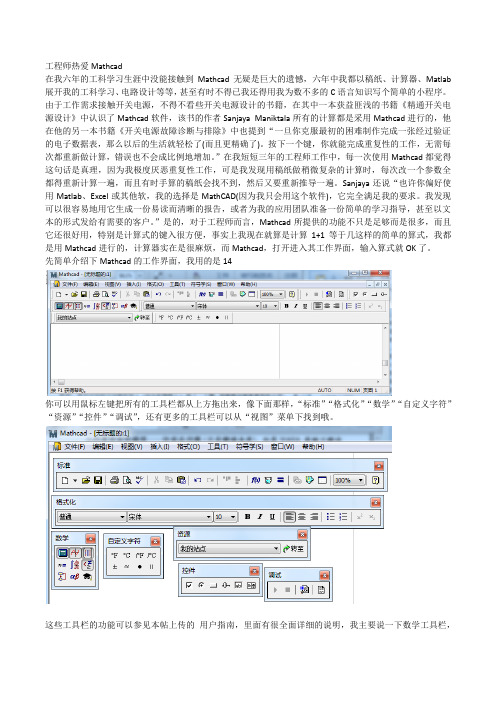
一个算式编辑完可按 enter, 红色十字便切换到下一行,可以继续输入下一个算式进行计算了,当然 你也可以用鼠标点击到自己想要编辑算式的位置,这里需要提醒的是 Mathcad 里你算式中用到的变量 需要放在算式上面定义,若变量在算式下面,会提示该变量未定义。 常用快捷键操作: 乘法 键盘的 * 除法 键盘的 / 赋值 : 计算结果 = 乘此方 ^ 平方根 \ 计算器工具栏中还有正弦 余弦 正切 对数等等常用计算,也可以通过键盘输入哦,不过记得加括号, 还有正余弦函数均是以弧度为默认单位的,不是度,所以要计算 90°的正弦值不能用 sin(90) 必须要用 sin(pi/2),更多的函数可以通过 插入 函数 调出函数工具栏来获得,
插入绘图后调整到合适的位置和大小双击打开绘图格式化窗口选中启用次要y轴在插入的绘图x轴参数输入处输入f左侧y轴参数输入dbgvdf右侧y轴参数输入phgvdfx轴参数输入处即x轴中间位置处那个黑色小方块鼠标单击一下即可输入参数其他y轴参数输入处以此类推可得到下面的图感觉很奇怪对不对不太像带一个右半平面零点的共轭复根的函数啊其实是因为x轴还没设置成对数坐标此时就是双击绘图调出绘图格式化窗口如下图所示进行设置x轴选择两个复选框对数比例和网格线其他的都是默认的主要y轴和次要y轴的网格线都选中
2
(1 s
2
当然,我们都知道 s 其实就是频率 f 的函数,所以首先定义 f 为值域变量:
(输入”f ””:””1””,””2””;””100000”,”,””2”也可以不输入,默认的间隔是 1,”100000”值则取决于你需要的频域 范围,不建议定义过多无意义的点,可能会出现点太多无法绘制无法计算等问题,而且也不利于你观察关 键范围的曲线,这就定义了一组从 1Hz 到 100kHz 且按照 1Hz 递增的频率点) 然后以 f 为下标,定义 s 为关于 f 的向量:
Mathcad经典入门教程

任务 2-1:输入及计算方程.1。
随即打开一个空白工作表,显示网格和蓝色十字线。
此十字线表示下一个数学单击区域、文本区域、绘图、图像或求解命令块的插入点。
单击网格或按箭头键可改变蓝色十字线的位置。
2.键入 19周围的边框表示。
将创建一个数学区域,以数字 19在该数学区域外单击。
边框将消失,而蓝色十字线重新出现。
3.,重新激活该数学区域。
请注意蓝色光标。
使用箭头键将光标移至数学区域 19.单击数字4所述。
最右侧的插入点,如步骤 2。
要插入加法运算符,请键入 + (加号)5.。
键入 5 PTC Mathcad 可根据需要在每个运算符周围插入空格。
请勿插入空格。
要插入指数运算符,请在数学选项卡的运算符和符号组中单击运算符。
运算符列表随即打.6。
会出现占位符。
xn 开。
单击 2键入。
当光标指向运算符列表中的某个运算符时,将显示工具提示,会给出该运算符的简短说明及其键盘快捷方式。
7.要对项 19 和 52 进行分组,请按 3 次空格键。
待全部所需项均突出显示后,即表示分组完成。
8.要插入乘法运算符,请键入 * (星号)。
PTC Mathcad 将插入圆括号,以指示乘以整个组。
9.要插入余弦函数,请键入 cos。
10.要为该余弦函数添加自变量,请键入 ( 来获得左右圆括号。
将显示中间具有一个空白占位符的圆括号对。
请注意,在步骤 5、6 和 8 中输入运算符时也会显示空白占位符。
多数情况下,当出现此类占位符时,必须先对其进行填充,方可计算表达式。
11.要插入常数π,请键入 p,然后按 Ctrl+G。
要获得常数列表,请在数学选项卡的运算符和符号组中单击常数。
12.要计算表达式,请键入 = (等号)。
将显示求值运算符及结果。
要删除结果,必须首先选择等号,然后按 Delete 或Backspace 键。
:编辑方程 2-2任务.1.要编辑您在前一任务中输入的方程,必须激活其数学区域。
单击该区域。
被激活区域的周围会显示浅灰色矩形:注意要格式化某个区域,选择该区域即可。
mathcad14键盘操作一览表
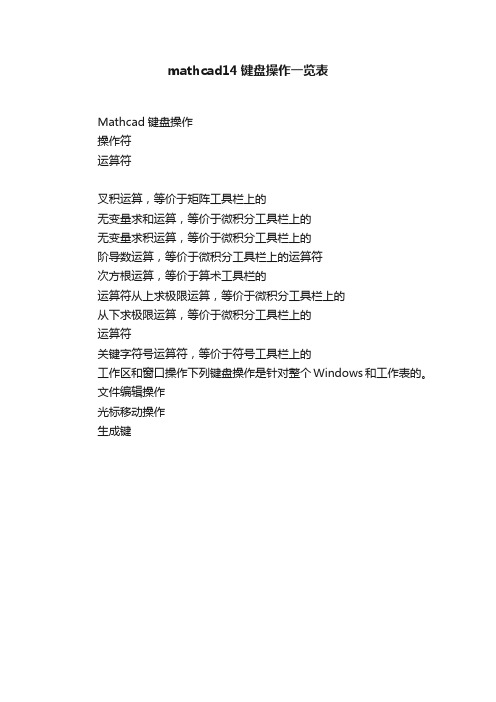
mathcad14键盘操作一览表
Mathcad键盘操作
操作符
运算符
叉积运算,等价于矩阵工具栏上的
无变量求和运算,等价于微积分工具栏上的
无变量求积运算,等价于微积分工具栏上的
阶导数运算,等价于微积分工具栏上的运算符
次方根运算,等价于算术工具栏的
运算符从上求极限运算,等价于微积分工具栏上的
从下求极限运算,等价于微积分工具栏上的
运算符
关键字符号运算符,等价于符号工具栏上的
工作区和窗口操作下列键盘操作是针对整个Windows和工作表的。
文件编辑操作
光标移动操作
生成键。
mathcad教程
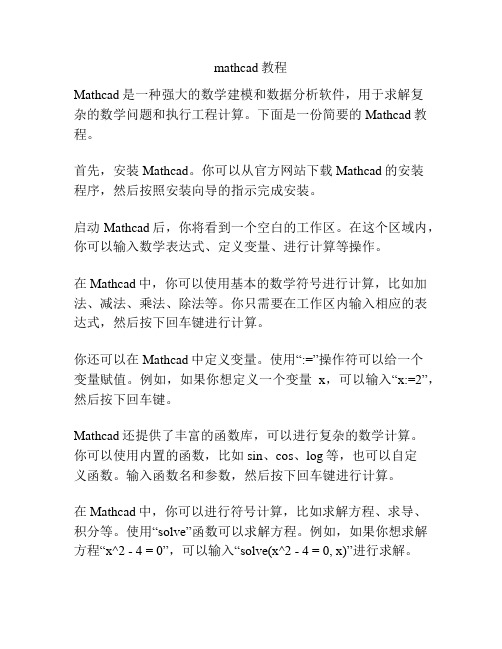
mathcad教程Mathcad是一种强大的数学建模和数据分析软件,用于求解复杂的数学问题和执行工程计算。
下面是一份简要的Mathcad教程。
首先,安装Mathcad。
你可以从官方网站下载Mathcad的安装程序,然后按照安装向导的指示完成安装。
启动Mathcad后,你将看到一个空白的工作区。
在这个区域内,你可以输入数学表达式、定义变量、进行计算等操作。
在Mathcad中,你可以使用基本的数学符号进行计算,比如加法、减法、乘法、除法等。
你只需要在工作区内输入相应的表达式,然后按下回车键进行计算。
你还可以在Mathcad中定义变量。
使用“:=”操作符可以给一个变量赋值。
例如,如果你想定义一个变量x,可以输入“x:=2”,然后按下回车键。
Mathcad还提供了丰富的函数库,可以进行复杂的数学计算。
你可以使用内置的函数,比如sin、cos、log等,也可以自定义函数。
输入函数名和参数,然后按下回车键进行计算。
在Mathcad中,你可以进行符号计算,比如求解方程、求导、积分等。
使用“solve”函数可以求解方程。
例如,如果你想求解方程“x^2 - 4 = 0”,可以输入“solve(x^2 - 4 = 0, x)”进行求解。
Mathcad还支持绘制图形。
你可以使用“plot”函数绘制函数图像,也可以使用“scatterplot”函数绘制散点图。
输入相应的函数或数据,然后按下回车键进行绘图。
此外,Mathcad还支持数据分析。
你可以导入数据文件,进行统计分析、回归分析等操作。
使用“worksheet”可以新建一个工作表,然后输入数据和相应的分析函数,按下回车键进行计算。
在Mathcad中,你可以使用注释和文本框来添加说明和注解。
使用“//”可以添加注释。
使用文本框工具可以添加文本框,然后在文本框中输入文字。
最后,你可以将Mathcad文档保存为不同的格式,比如Mathcad文档、PDF文件、Word文档等。
Mathcad2001-基本操作
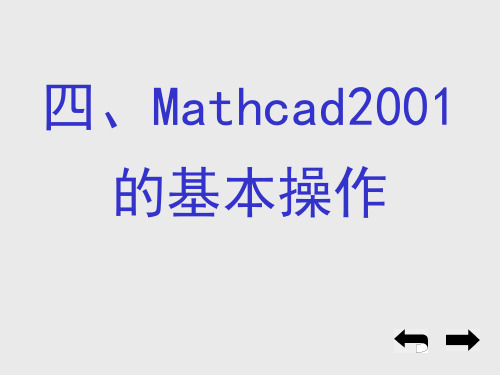
跳到上或下一个区域 旁边 把十字丝移到文件第 一个或最后一个区域 插入空行,十字丝移 到下面一行的最左边 十字丝向右移动一格
将 插入线 移到开 头 或结尾 将 插入线 移到该 区 域 首行开 头或末 行 最后 开始新的一行 插入一个空格
把编辑线移到公式开头 或末尾 把编辑线移到公式开头 或结尾 向下移出该区域,在空 白处产生十字丝 改变编辑线控制范围
项卡:Display和Text."Display"选项卡用 于设置文本区域的显示风格,在"Background" 区域中选中"Highlight Region"复选框,然 后单击"Choose Color"按钮调用颜色拾取器, 在其中选择一种颜色后返回,便可使文本区域 的 背 景 色 发 生 变 化 ; 而 选 中 其 中 的 " Show Border"复选框,可显示该文本区域的边框. "Text"选项卡中仅有两个复选框:Occupy Full Width(本框选中时将使文本区域自动占 满 整 个 页 面 ) 和 Push Regions Down As You Type(选中本框时可将与该文本区域发生交迭 的其它文本区域推开).
该区域锁定后自动隐藏.也可在锁定操作前, 使用"Format"菜单"Area"命令的子命令 "Collapse"隐藏该区域内容.要恢复显示, 可单击分界线选中它,然后使用"Format"菜 单"Area"命令的子命令"Expand". 要解除锁定,首先单击两条分界线之间的 任意位置,然后使用"Format"菜单"Area" 命令的子命令"Unlock",如果含有密码的话, 系统将还要求用户输入密码才能解除锁定.只 有未锁定的分界线才能被删除,单击其中任意 一条分界线,使用"Edit"菜单中的"Cut" 或"Delete"命令即可.
mathcad 8.0 用法

Mathcad是一种工程计算软件,具有直观的数学输入方式和友好的用户界面,被广泛应用于工程、科学、教育等领域。
在Mathcad 8.0中,有许多功能和用法需要我们深入了解和掌握,下面将介绍Mathcad 8.0的用法,并结合实例进行详细说明。
一、基本介绍Mathcad 8.0是一款用于工程计算和数据分析的软件,具有直观的数学输入方式和友好的用户界面。
它可以进行各种数学运算,包括代数运算、微积分、矩阵计算、统计分析等。
Mathcad还具有绘图功能,可以绘制各种数学函数的图形,方便用户进行数据分析和可视化呈现。
二、基本操作1. 数学输入在Mathcad 8.0中,用户可以直接通过键盘输入数学表达式和公式,也可以使用软件提供的符号库进行输入。
在输入公式过程中,Mathcad会自动进行排版和显示结果,使用户能够清晰地看到输入内容和计算结果。
当我们需要输入一个代数方程时,可以直接在Mathcad中输入x^2 + 2x + 1 = 0软件会自动对该方程进行排版,并显示出方程的解。
2. 数学运算Mathcad 8.0可以进行各种数学运算,包括加减乘除、幂运算、三角函数运算等。
用户只需要输入数学表达式,软件即可自动进行计算并显示结果。
我们可以输入x = 2 + 3*4软件会自动计算出x的值,并显示在界面上。
3. 函数绘图Mathcad 8.0具有绘图功能,可以绘制各种数学函数的图形。
用户只需要输入函数表达式,软件即可自动生成对应的图像。
当我们需要绘制函数y = sin(x)的图像时,可以直接在Mathcad中输入该函数表达式,并点击“绘图”按钮,软件会自动生成该函数的图像,并显示在界面上。
三、高级功能除了基本的数学运算和绘图功能外,Mathcad 8.0还具有许多高级功能,包括矩阵计算、微积分运算、统计分析等。
接下来,我们将介绍其中的一些高级功能,并结合实例进行说明。
1. 矩阵计算Mathcad 8.0可以进行矩阵运算,包括矩阵相加、矩阵相乘、矩阵求逆等。
Mathcad操作方法

Mathcad一.一.MathCAD简介MathCAD是美国Mathsoft公司推出的一个交互式的数学软件。
该软件定位于向广大教师、学生、工程人员提供一个兼备文字处理、数学和图形能力的集成工作环境,使他们能方便地准备教案、完成作业和准备科学分析报告。
在输入一个数学公式、方程组、矩阵之后,计算机能直接给出结果,而无须去考虑中间计算过程。
在加入软件包自带的Maple插件后能直接支持符号运算。
你可以在计算机上输入数学公式、符号和等式等,很容易地算出代数、积分、三角以及很多科技领域中的复杂表达式的值,并可显示数学表格和图形,通过对图形结果的分析,使我们对问题的理解更加形象。
二.二.特点1. 1.与数学书写习惯非常接近;2. 2.动态的所见即所得(WYSIWYG)界面;例:a:=3 a+4=7 当a的值改变时后a+4的值自动更新。
3. 3.任意位置输入You can place equations, text, and graphics anywhere(不受行的限制)。
三.三.操作环境的设置(一)(一)显示/关闭工具栏1.1.常用工具栏:“View”菜单——Toolbar2.2.格式工具栏:“View”菜单——Format bar3.3.数学工具栏:“View”菜单——Math Palatte(二)(二)对象域RegionMathcad 文档是一个式子、文字、图形等对象的集合。
创建每一个对象时就生成了一个不可见矩形包围的对象域Region.显示/关闭对象域Region:“View”菜单——Regions四.四.文档编辑(MATHCAD WORKSHEET)(三)(一)常用数学符号的输入4. 1.键盘输入字母,Ctrl+G 希腊字母:例:a,Ctrl+G →αp,Ctrl-G→πD,Ctrl-G→Δ* 乘号multiplication or inner (dot) product/ 分数division^ 指数exponentiation。
mathcad使用说明
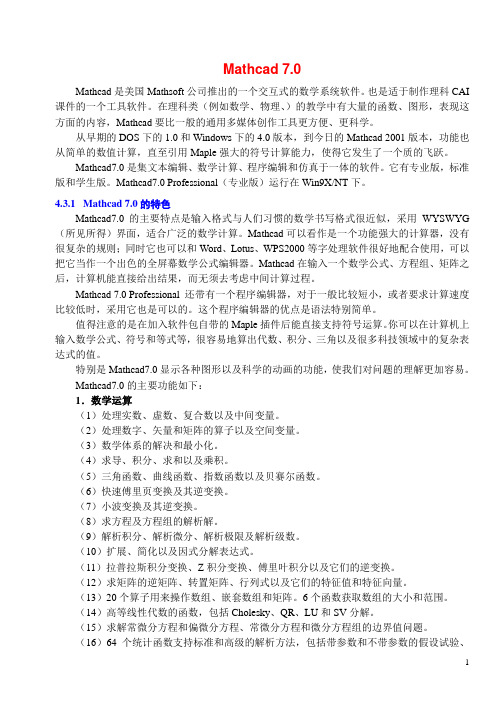
Mathcad 7.0Mathcad是美国Mathsoft公司推出的一个交互式的数学系统软件。
也是适于制作理科CAI 课件的一个工具软件。
在理科类(例如数学、物理、)的教学中有大量的函数、图形,表现这方面的内容,Mathcad要比一般的通用多媒体创作工具更方便、更科学。
从早期的DOS下的1.0和Windows下的4.0版本,到今日的Mathcad 2001版本,功能也从简单的数值计算,直至引用Maple强大的符号计算能力,使得它发生了一个质的飞跃。
Mathcad7.0是集文本编辑、数学计算、程序编辑和仿真于一体的软件。
它有专业版,标准版和学生版。
Mathcad7.0 Professional(专业版)运行在Win9X/NT下。
4.3.1 Mathcad 7.0的特色Mathcad7.0的主要特点是输入格式与人们习惯的数学书写格式很近似,采用WYSWYG (所见所得)界面,适合广泛的数学计算。
Mathcad可以看作是一个功能强大的计算器,没有很复杂的规则;同时它也可以和Word、Lotus、WPS2000等字处理软件很好地配合使用,可以把它当作一个出色的全屏幕数学公式编辑器。
Mathcad在输入一个数学公式、方程组、矩阵之后,计算机能直接给出结果,而无须去考虑中间计算过程。
Mathcad 7.0 Professional 还带有一个程序编辑器,对于一般比较短小,或者要求计算速度比较低时,采用它也是可以的。
这个程序编辑器的优点是语法特别简单。
值得注意的是在加入软件包自带的Maple插件后能直接支持符号运算。
你可以在计算机上输入数学公式、符号和等式等,很容易地算出代数、积分、三角以及很多科技领域中的复杂表达式的值。
特别是Mathcad7.0显示各种图形以及科学的动画的功能,使我们对问题的理解更加容易。
Mathcad7.0的主要功能如下:1.数学运算(1)处理实数、虚数、复合数以及中间变量。
(2)处理数字、矢量和矩阵的算子以及空间变量。
Mathcad操作指南.doc

Mathcad操作指南.docMathcad操作指南基础部分 3Lesson 1. Mathcad工具栏及面板 11Lesson 2:使用Mathcad工作区域 13Lesson 3: 输入数学和文本 14Lesson 4: 使用 Mathcad模板及样式 17Lesson 5: 定义变量 18Lesson 6: 定义函数 19Lesson 7: 建立数学表达式 21Lesson 8: 编辑表达式 23Lesson 9: 定义变量范围 25Lesson 10: 定义矢量和矩阵 28Lesson 11: 图表 32Lesson 12:数字和文本格式 39Lesson 13: 结果格式化 40Lesson 14:单位运算 43Lesson 15:MathCad的编程 44在哪里可以得到更多帮助: 50基础部分注意此稿包含的使用Mathcad 11版本的指南同从软件内置的指南相同。
最初的资料来源于Mathcad 7的专业版,更新了Mathcad 11版本新增加的内容。
因此, 有可能涉及到MathCad 7相关的信息,也可能在此稿中出现,标识符同MathCad 11版有些不同。
我们已经做了一些必要的编辑工作,用命令表格介绍材料,以满足FAMU - FSU 学院的机械工程系采用MathCad进行动力系统课程教育的需要。
如果未经著作拥有者许可仅限于本公司使用,不得提供给其他公司使用,MathSoft公司。
简介: Mathcad 优点Mathcad 是唯一的一个在同一张工作表集合了数学公式、数字、文本和图表的功能强大的工程应用工具。
和其它数学软件不同的是,Mathcad 是用和您一样的方式做数学。
那是因为它的操作界面就像是铅笔和纸张。
Mathcad的操作界面就是一个空白的工作区域,您可以在上面直接输入公式、图表或者是方程式,而且可以在任意的地方插入文字注解。
不像有些数学软。
Mathcad 用户指南

Mathcad 用户指南Mathcad 用户指南第一章:介绍1.1 Mathcad概述1.2 Mathcad的优势1.3 Mathcad的组成部分1.4 安装与启动Mathcad第二章:基础操作2.1 Mathcad界面介绍2.2 创建新工作表2.3 公式输入与编辑2.4 变量定义与赋值2.5 函数使用与定义2.6 数据类型与转换2.7 绘图与图像处理2.8 方程求解与优化第三章:高级技巧3.1 Mathcad程序设计与调试3.2 数值与符号计算3.3 数据处理与分析3.4 优化与拟合3.5 符号处理与微积分3.6 MATLAB与Mathcad的连接3.7 在Mathcad中使用外部数据第四章:应用示例4.1 工程问题求解4.2 科学计算与建模4.3 数据可视化与报表4.4 数学教学与研究4.5 数据分析与统计第五章:常见问题解答5.1 Mathcad软件常见问题与解答 5.2 Mathcad使用技巧与建议5.3 Mathcad故障排除与修复5.4 Mathcad版本更新内容第六章:附件附件A:Mathcad快捷键列表附件B:Mathcad内置函数参考手册附件C:常用数学符号表附录:1、本文所涉及的法律名词及注释:- 版权:指通过法律手段保护著作权人对其作品所拥有的权利,禁止他人未经许可对作品进行复制、传播、演绎等行为。
- 许可证:指著作权人给予他人使用其作品的合法权利,并明确约定使用条件和限制。
- 商标:指用于标识某种产品或服务的特殊标志、图案、文字等,具有识别和区别商品来源的功能。
2、本文档涉及附件:- 附件A:Mathcad快捷键列表,包含Mathcad软件中常用的快捷键及对应功能。
- 附件B:Mathcad内置函数参考手册,详细介绍了Mathcad中常用的数学函数及其使用方法。
- 附件C:常用数学符号表,列出了常见的数学符号及其意义,方便用户在Mathcad中使用。
Mathcad 快速入门

− 3 ⋅x
2
求得 2.236
g( x) := x − 17x + 5 root( g( x) , x , −15 , 17) =
求得方程 g(x)在 15 ≤ x ≤ 17范围内的解 16.983
5 3 2
3
2
例 3:polyroots(V)函数可一次性求出次数不超过 100 次的多项式的所有根。求 x − x + 3x − 8
2 2
4
4x − y + 7z + 2u
1.1 −0.4 lsolve ( M , v ) = −0.8 1.4
2
2x + 3y + z + 2u
3
4x − 4y + z − 3u
1
求解。
−1 7 2 3 1 2 −4 1 −3
例 7:规划求解(线性规划) :目标函数 max=x+2y-z;约束条件
maxz ( x, y , z) := x + 2y − z x := 0 Given 2x + y − 3z ≤ 5 X := Maximize ( maxz, x, y , z) X = ( −9.75 40.25 5.25)
输入任何一个小写或大写的英文字母,然后按 ctrl+g,则转化成对应的大小写的希腊字母,例如 a 转化为 α 。
3、方程求解,包括解决线性规划和非线性规划 、方程求解,包括解决线性规划和非线性规划
方程求根函数 root(f(x),x,a,b) 求解一个一元方程。 polyroots(v) 求解系数在 v 中的多项式的根。 Minerr(x,y,...) 方程组的近似解。 Find(x,y,...) lsolve(M,v) 求解方程组。 求解方程组。
- 1、下载文档前请自行甄别文档内容的完整性,平台不提供额外的编辑、内容补充、找答案等附加服务。
- 2、"仅部分预览"的文档,不可在线预览部分如存在完整性等问题,可反馈申请退款(可完整预览的文档不适用该条件!)。
- 3、如文档侵犯您的权益,请联系客服反馈,我们会尽快为您处理(人工客服工作时间:9:00-18:30)。
Mathcad操作指南基础部分........................................................................ LESSON 1. MATHCAD工具栏及面板................................................... LESSON 2:使用MATHCAD工作区域................................................... LESSON 3: 输入数学和文本........................................................ LESSON 4: 使用 MATHCAD模板及样式................................................ LESSON 5: 定义变量.............................................................. LESSON 6: 定义函数.............................................................. LESSON 7: 建立数学表达式........................................................ LESSON 8: 编辑表达式............................................................ LESSON 9: 定义变量范围.......................................................... LESSON 10: 定义矢量和矩阵....................................................... LESSON 11: 图表................................................................. LESSON 12:数字和文本格式........................................................ LESSON 13: 结果格式化........................................................... LESSON 14:单位运算.............................................................. LESSON 15:MATHCAD的编程........................................................ 在哪里可以得到更多帮助:........................................................基础部分注意此稿包含的使用Mathcad 11版本的指南同从软件内置的指南相同。
最初的资料来源于Mathcad 7的专业版,更新了Mathcad 11版本新增加的内容。
因此, 有可能涉及到MathCad 7相关的信息,也可能在此稿中出现,标识符同MathCad 11版有些不同。
我们已经做了一些必要的编辑工作,用命令表格介绍材料,以满足FAMU - FSU 学院的机械工程系采用MathCad进行动力系统课程教育的需要。
如果未经着作拥有者许可仅限于本公司使用,不得提供给其他公司使用,MathSoft公司。
简介: Mathcad 优点Mathcad 是唯一的一个在同一张工作表集合了数学公式、数字、文本和图表的功能强大的工程应用工具。
和其它数学软件不同的是, Mathcad 是用和您一样的方式做数学。
那是因为它的操作界面就像是铅笔和纸张。
Mathcad的操作界面就是一个空白的工作区域,您可以在上面直接输入公式、图表或者是方程式,而且可以在任意的地方插入文字注解。
不像有些数学软件需要您会使用某种相关的语言,Mathcad 可以让您直接使用自然数学语言来进行工作。
比如,在一个程序语言中,等式输入应该是这样:x=(-B+SQRT(B**2-4*A*C))/(2*A)在EXCEL中,输入一个等式应该是这样:+(-B1+SQRT(B1*B1-4*A1*C1))/(2*A1)在Mathcad中,输入同样的等式就同您在参考书中看到的一样:唯一的区别在于Mathcad中的等式和图表是活的。
改变其中的任意一个数据、变量或者等式,Mathcad 就立刻重新计算这些数学公式和画图。
在Mathcad的帮助下,您可以解决许多的技术问题——从简单的到非常复杂的数值或符号运算。
您可以利用二维或三维图形使等式和数据显性化。
利用Mathcad电子书,您也可以得到许多数学知识和相关的参考资料,并且都可以在您的工作表中直接使用的。
最重要的是, Mathcad的强大的功能可以帮助您完成您的工作。
利用Mathcad,您可以钻研问题、形成新的概念、工作表、分析数据和模型并检验备选方案以作出最好的选择,而且可以记录、显示和交流这些结果。
利用Mathcad连接到因特网,您还可以把您的工作表和您的同事以及其它的专家共享。
这就意味着您和您同事之间的沟通交流非常容易,而且您可以利用丰富且强大的数学语言进行工作。
Mathcad功能概述在Mathcad中, 您可以 . . .1.利用 Mathcad进行数学计算您先在打开的工作表上单击一下,出现一个红色的“+”符号,然后单击运算面板中的某个按钮,这样就插入了一个运算符在您的工作表上,您可以选择插入"菜单"的"方程式"选项,就可以看到一系列的内置的方程了。
或者您可以直接在工具栏中选取。
红色运算符插入方程式按钮以下是一些例子。
这些计算结果都保留十五位有效数字,但是您可以把显示结果减少一些,只要点击这个答案,然后从"格式"菜单中选择"数字"菜单,然后在出现的对话框中选择Displayed Precision,就可以根据您的需要调整精度了。
从计算面板中选择平方根符号,并且输入数字,然后键入"="符号,就可以见到结果。
您可以通过键盘+,-,*,/键入相应的四则运算符号.标准的工程函数和数学函数都包含在内。
Mathcad的函数和运算符可以进行复数运算 . . .还可以进行单位运算。
选择Unit从Insert菜单, 或者点击相应的工具栏按钮插入单位按钮2.定义您自己的变量和函数定义变量的符号是“:=”您可以从Arithmetic Palette中选取;您也可以通过“:”键入:当您改变变量的定义时,Mathcad立刻重新计算任何一个新的由它决定的变量。
试一下!点一下上式中的4的右边,您可以看到一个蓝色的编辑线:然后将原来的数值删除后,就出现了一个输入符现在输入3。
然后点击等式的其它地方您会看到答案改变了。
3.计算函数和表达范围这个“..”符号是在计算面板中,也可以通过直接点击键盘上的“[;]”得到。
用4代替下式中的2,就可以看到一个更大的表格。
创建这些表格,只要直接输入z=, f(z)=就可以了。
4.作图利用Graph Palette上的二维坐标图, 或者点击[Ctrl]2就可以得到一个二维坐标系,然后在图中X轴、Y轴的相应处输入相应的变量和函数,您可以输入几个不同的方程,中间只需用逗号隔开.另外在Mathcad的同一个坐标系中最多可以绘出16个不同的曲线。
5动态显示二维或三维图中的数据下面的图形显示了Mathcad 如何自动地利用一个三维图创造出一个平面图。
第一个图是用插入菜单中的Graph/3D Scatter Plot 作出来的, 第二个图使用插入菜单中的Graph/Surface Plot 作出来的。
您可以使用图表面板中的相应的按钮。
6.积分和整数运算积分和整数运算符是在Calculus Palette . 在您的工作表上单击一下,然后点中相应的按钮,然后依次填充。
7.矩阵计算点击Vector 的Matrix Palette 按钮 (或选择Insert 菜单中的Matrix ),在弹出的对话框中输入相应的行列数,在这里我们取3 x 3.然后键入数字进行可逆运算,只要输入 A^-1=要计算行列式的值,利用Vector and Matrix Palette上的按钮。
8.解方程开始先猜测一个根 . . .. . . 接着Mathcad 就可以找出最接近的根。
9.符号运算通过factor 进行因式分解可以表示为和表示成下面的表达式:有如下解您输入一个表达式,然后从Symbolics 菜单中选择相应的命令来进行计算。
您可以找到 simplify (化简), expanding (展开), factoring (因式分解)等等这些按钮,还有其它一些。
把这些表达式复制到您的工作表主窗口,您可以看到它被蓝色编辑框包围 。
10.编程 利用Programming Palette 上的按钮可以编制一些标准的程序,如:for ,while 循环, branching,recursion, and more.这些编制的程序可以直接用在 Mathcad 的活的工作表中以及其它一些矩阵计算和矢量计算中。
下面是一些程序的例子。
上面的程序是用牛顿叠代法来找出第N 个根,这个程序也可以用在下面的例子中。
11.动态演示结果Mathcad工作表的任意部分都可以进行动态演示,下面介绍其演示的方法,从View菜单中选择Animation中的Record 按钮,然后在对话框中输入范围,接着选中将要动态演示的区域,最后点击动态演示,您就可以看到整个的演示过程,您也可以重新播放这个过程以及保存在相应的工作表中。
以上只是Mathcad的一小部分功能,我们期望您对软件感兴趣,并且去探索该产品的更多的功能,下一部分您将学习如何创建Mathcad工作表:其中的等式、文本以及图表。
Lesson 1. Mathcad工具栏及面板Mathcad窗口在您准备学习该软件的功能特别是创建数学运算和文本之前,您应该了解一下如下的界面。
主菜单这儿是您进入工作表进行数学运算、绘图等的入口。
您可以从帮助菜单中进入您已经安装的电子书。
数学面板在主菜单的下面就是数学面板,您把鼠标停在某个按钮下面,就会出现提示。
计算面板图表面板矢量和矩阵面板运算符面板积分运算面板布林运算面板程序面板希腊字符面板符号运算面板点击这些按钮就会出现相关的计算按钮,点击各选项就会在您的工作表中插入相应的运算符。
工具栏is another tear-away button bar that provides shortcuts for many common tasks, from worksheet opening and file 根据根据您在工作表中所做的工作,有些按钮是呈现灰色的,也就是不可用的。
